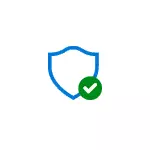
આ મેન્યુઅલમાં, એન્ટિ-વાયરસ પ્રોટેક્ટર વિન્ડોઝ 10 ને બાકાત રાખવા માટે ફાઇલ અથવા ફોલ્ડર કેવી રીતે ઉમેરવું તે વિગતવાર છે જેથી ભવિષ્યમાં તેની સ્વયંસંચાલિત કાઢી નાખવા અથવા ટ્રાયલ સમસ્યા નથી.
નોંધ: આ સૂચના વિન્ડોઝ 10 આવૃત્તિ 1703 સર્જકો અપડેટ માટે પ્રદાન કરવામાં આવે છે. અગાઉના સંસ્કરણો માટે, સમાન પરિમાણો તમે પરિમાણોમાં શોધી શકો છો - અપડેટ અને સુરક્ષા - વિન્ડોઝ ડિફેન્ડર.
વિન્ડોઝ 10 ડિફેન્ડર અપવાદો
સિસ્ટમના નવીનતમ સંસ્કરણમાં વિન્ડોઝ ડિફેન્ડર પરિમાણો, તમે વિન્ડોઝ ડિફેન્ડર સુરક્ષા કેન્દ્રમાં શોધી શકો છો.
તેને ખોલવા માટે, તમે સૂચન ક્ષેત્રમાં ડિફેન્ડર આયકનને જમણું-ક્લિક કરી શકો છો (નીચે જમણી બાજુએ ઘડિયાળની બાજુમાં) અને "ખોલો" પસંદ કરી શકો છો, અથવા પરિમાણો પર જાઓ - અપડેટ અને સુરક્ષા - વિન્ડોઝ ડિફેન્ડર અને વિન્ડોઝ ડિફેન્ડર સુરક્ષાને ખોલો ક્લિક કરો કેન્દ્ર.
એન્ટીવાયરસમાં અપવાદોને ઉમેરવા માટેના વધુ પગલાં આના જેવા દેખાશે:
- સુરક્ષા કેન્દ્રમાં, વાયરસ સુરક્ષા સેટિંગ્સ પૃષ્ઠ અને ધમકીઓ ખોલો, અને તેના પર, "વાયરસ અને અન્ય ધમકીઓ સામે રક્ષણના પરિમાણો" ક્લિક કરો.
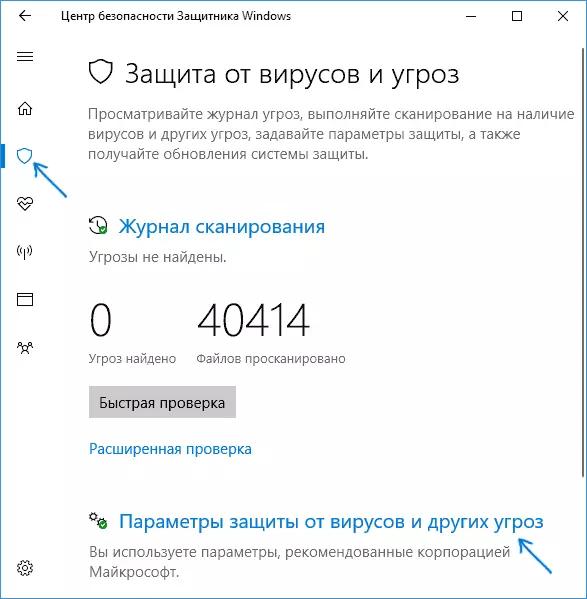
- આગલા પૃષ્ઠના તળિયે, "અપવાદો" વિભાગમાં, "અપવાદો ઉમેરો અથવા દૂર કરો" ક્લિક કરો.
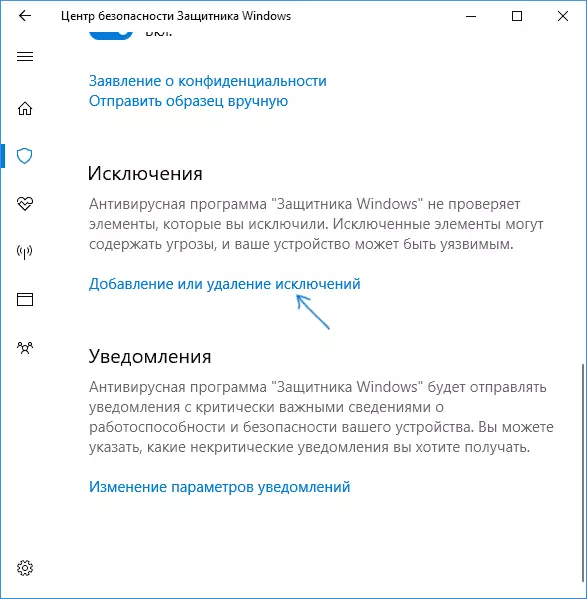
- "અપવાદ ઉમેરો" ક્લિક કરો અને અપવાદ પ્રકાર પસંદ કરો - ફાઇલ, ફોલ્ડર, ફાઇલ પ્રકાર અથવા પ્રક્રિયા.
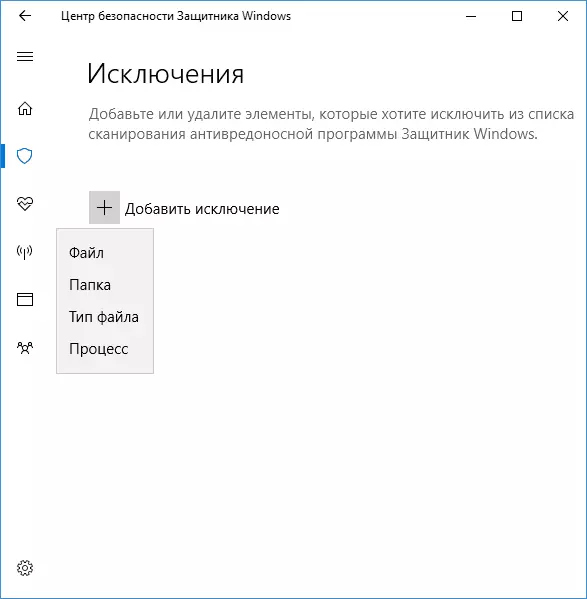
- આઇટમનો પાથ સ્પષ્ટ કરો અને ખોલો ક્લિક કરો.
સમાપ્તિ પર, ફોલ્ડર અથવા ફાઇલ વિન્ડોઝ 10 ડિફેન્ડરના બાકાતમાં ઉમેરવામાં આવશે અને ભવિષ્યમાં તેઓ વાયરસ અથવા અન્ય ધમકીઓ માટે સ્કેન કરવામાં આવશે નહીં.
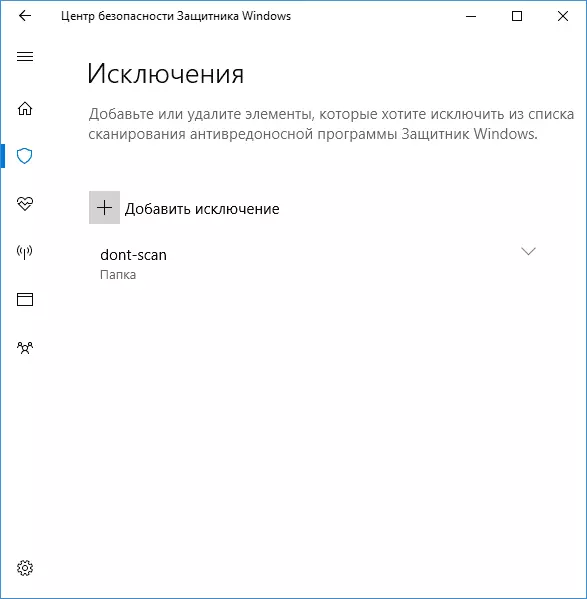
મારી ભલામણ એ છે કે તે પ્રોગ્રામ્સ માટે એક અલગ ફોલ્ડર બનાવવું છે જે તમારા અનુભવને સલામત છે, પરંતુ વિન્ડોઝ ડિફેન્ડર દ્વારા કાઢી નાખવામાં આવે છે, તેને અપવાદોમાં ઉમેરો અને આવા બધા પ્રોગ્રામ્સને આ ફોલ્ડરમાં ડાઉનલોડ કરવા અને ત્યાંથી ચલાવવા માટે ચાલુ રાખો.
તે જ સમયે, સાવચેતી વિશે ભૂલશો નહીં અને જો કેટલાક શંકા હોય, તો હું તમારી ફાઇલને વાયરસટૉટમાં ચકાસવાની ભલામણ કરું છું, કદાચ તમે વિચારો છો તેટલું સુરક્ષિત નથી.
નોંધ: ડિફેન્ડરથી અપવાદોને દૂર કરવા માટે, સમાન સેટિંગ્સ પૃષ્ઠ પર પાછા જાઓ, જ્યાં તમે અપવાદો ઉમેર્યા છે, ફોલ્ડર અથવા ફાઇલમાંથી જમણી તીર પર ક્લિક કરો અને કાઢી નાખો બટનને ક્લિક કરો.
